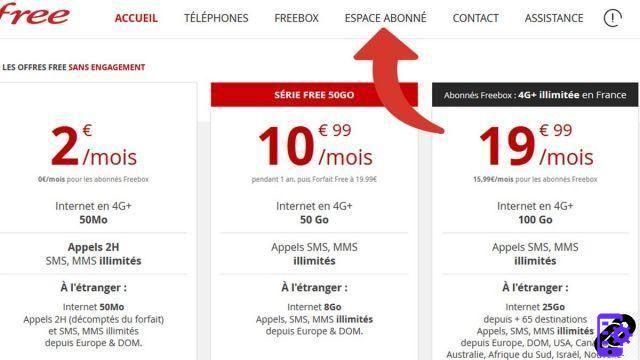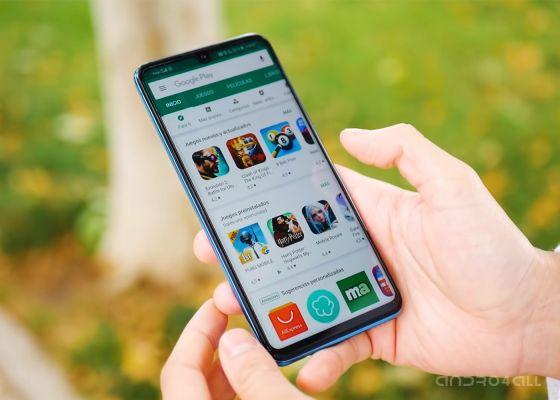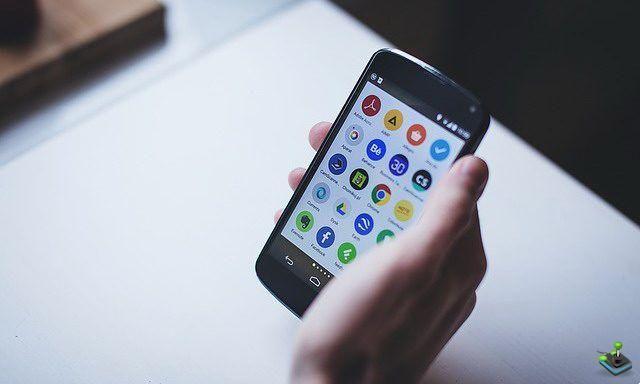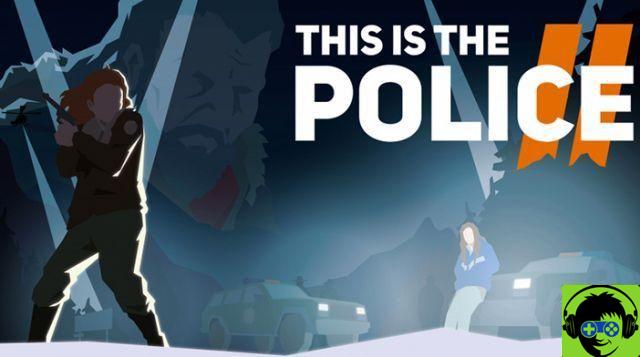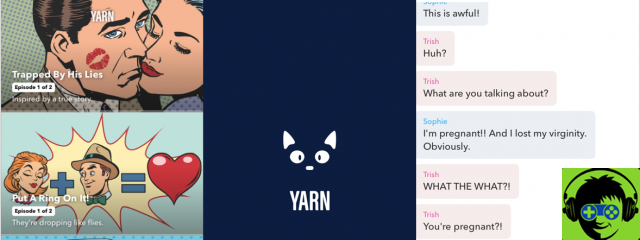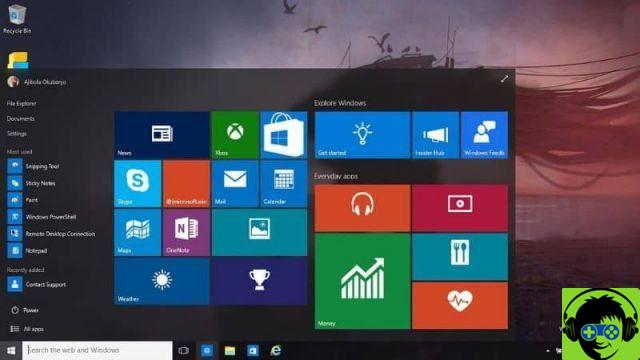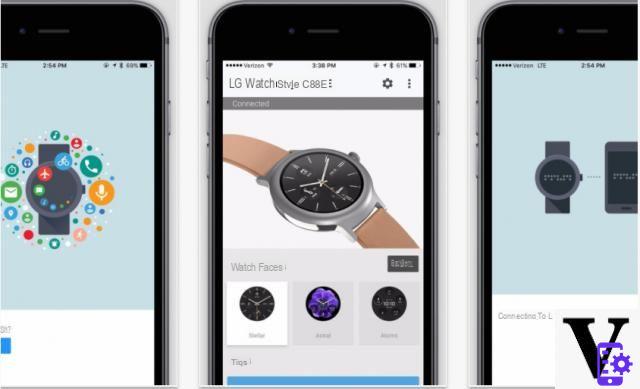Pero con el paso del tiempo este problema se ha solucionado y a continuación te enseñaremos cómo transfiere fotos y videos desde el móvil a la computadora sin cables en Windows 10.
Pero cómo podemos dejar de usar un cable para conectar nuestro equipo móvil al PC. ¿Cómo puedo ignorar todos estos años que he hecho lo mismo por pasar fotos o Video. Actualmente existen excelentes herramientas que pueden ayudarnos fácilmente a pasar nuestros archivos sin el uso de un cable.
Cada día notamos el crecimiento casi exponencial de todas las herramientas que salen a la luz, como el Bluetooth para solucionar los problemas a los que nos enfrentamos día a día.
Hay miles de personas que están preocupadas como nosotros y están tratando de ofrecer una ayuda responsable, es por eso que en este artículo aprenderás cómo transfiere fotos y videos desde tu móvil a la computadora sin cables en Windows 10.
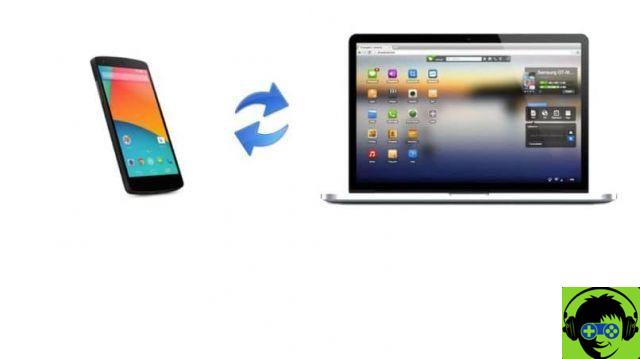
Cómo pasar fotos y vídeos del móvil al ordenador sin cables
Para que cada usuario de Windows 10 pueda transferir sus fotos y videos desde su teléfono móvil a su computadora sin cables, usaremos una pequeña aplicación que debe descargar a su teléfono inteligente. Este programa se llama AirDroid y puedes descargarlo desde Play Store, así que pasemos al siguiente paso.
El siguiente paso será instalarlo en tu móvil y esperar que esté listo para usarlo. Al terminar esto tenemos que presionar el botón Abrir. Nos presentará una pantalla con varias opciones, estas son Iniciar sesión, Registrarse y Omitir. En nuestro caso tenemos que pulsar la opción Saltar.
Realizo esta operación en nuestro móvil, ahora vamos a nuestra PC que corre sobre el sistema operativo Windows 10.
En ella abriremos nuestro navegador, en nuestro caso particular Google Chrome. Lo abrimos y en la barra de direcciones tenemos que escribir web.airdroid.com y luego presione la tecla Enter.
Posteriormente, aparecerá en la pantalla de nuestro ordenador un pequeño recuadro con el logo de la aplicación que acabamos de instalar en nuestro dispositivo móvil. Aparece un código QR en esta caja , lo que haremos a continuación será coger nuestro móvil y pulsar la opción de escanear el código QR.
Tras hacer esto, acercaremos el smartphone a la pantalla del ordenador, para que el móvil adquiera el código y proceda al escaneado.
El móvil te avisará que ha escaneado y ambos equipos ya están conectados a través de la aplicación que descargaste hace unos minutos en tu teléfono y ahora puedes pasar tus fotos y los tuyos Video.
Uso de la aplicación para cambiar fotos y videos
Si ahora vas al escritorio de tu PC puedes hará Me doy cuenta de que gracias a la programa AirDroid y que hice la conexión. En su pantalla aparecen unos iconos y desde ellos podemos acceder a nuestro dispositivo móvil.
De este modo podemos transferir música o video a una computadora personal sin ningún inconveniente. Por ejemplo, si queremos pasar fotos al ordenador desde mi móvil, ya no tengo que acceder a mi teléfono.
Simplemente voy a los íconos, en este caso los íconos de fotos, y luego aparecerán en mi escritorio todos los archivos con fotos que tengo en mi computadora móvil. Solo tengo que seleccionar las fotos que quiero pasar y luego hago un clip en Descargar.
Una vez hecho esto, la foto se guardará automáticamente en su computadora en la carpeta de descarga. Si en vez de pasar una foto quieres pasa mas fotos, haz el mismo procedimiento, pero esta vez se descargarán en un archivo comprimido. Y para ver las fotos solo tendrás que descomprimir el archivo.

Este mismo procedimiento debemos realizarlo si queremos transferir vídeos desde nuestro smartphone a nuestro ordenador y todo ello de forma inalámbrica. Y como puedes ver, ya has aprendido a usar esta gran aplicación para poder transferir tus fotos y videos desde tu móvil a tu computadora sin cables